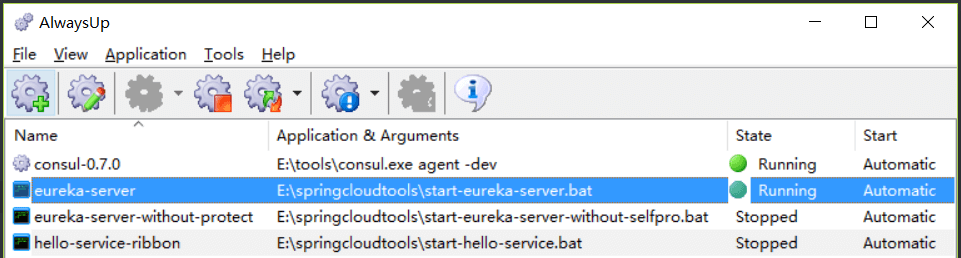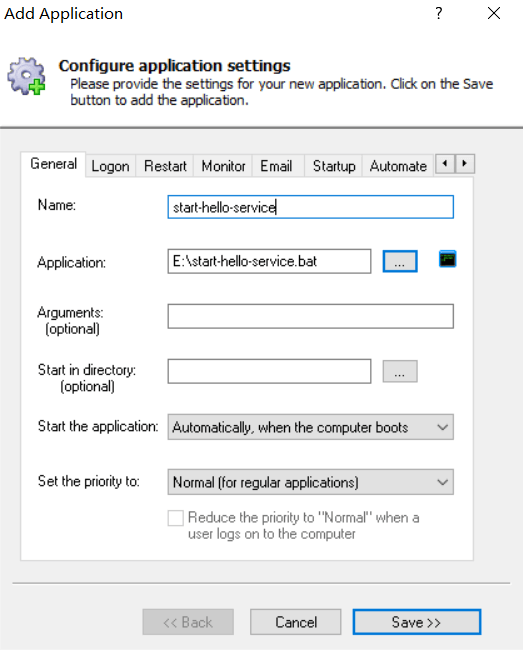Spring Boot应用的后台运行配置
关于Spring Boot后台运行的一些配置方式。在介绍后台运行配置之前,我们先回顾一下Spring Boot应用的几种运行方式:
- 运行Spring Boot的应用主类
- 使用Maven的Spring Boot插件
mvn spring-boot:run来运行 - 打成jar包后,使用
java -jar运行
我们在开发的时候,通常会使用前两种,而在部署的时候往往会使用第三种。但是,我们在使用java -jar来运行的时候,并非后台运行。下面我们分别针对Windows和Linux/Unix两种环境,整理一下如何配置后台运行的方法。
Windows
Windows下比较简单,我们可以直接使用这款软件:AlwaysUp。如下图所示,简单、暴力、好用。
配置方式很简单,我们只需要把Spring Boot应用通过mvn install打成jar包,然后编写一个java -jar yourapp.jar的bat文件。再打开AlwaysUp,点击工具栏的第一个按钮,如下图所示,选择上面编写的bat文件,并填写服务名称。
完成了创建之后,在列表中可以看到我们配置的服务,通过右键选择Start xxx就能在后台将该应用启动起来了。
Linux/Unix
下面我们来说说服务器上该如何来配置。实际上,实现的方法有很多种,这里就列两种还比较好用的方式:
nohup和Shell
该方法主要通过使用nohup命令来实现,该命令的详细介绍如下:
nohup 命令 用途:不挂断地运行命令。 语法:nohup Command [ Arg … ][ & ] 描述:nohup 命令运行由 Command 参数和任何相关的 Arg 参数指定的命令,忽略所有挂断(SIGHUP)信号。在注销后使用 nohup 命令运行后台中的程序。要运行后台中的 nohup 命令,添加 &到命令的尾部。
所以,我们只需要使用nohup java -jar yourapp.jar &命令,就能让yourapp.jar在后台运行了。但是,为了方便管理,我们还可以通过Shell来编写一些用于启动应用的脚本,比如下面几个:
- 关闭应用的脚本:
stop.sh#!/bin/bash PID=$(ps -ef | grep yourapp.jar | grep -v grep | awk '{ print $2 }') if [ -z "$PID" ] then echo Application is already stopped else echo kill $PID kill $PID fi
启动应用的脚本:
start.sh#!/bin/bash nohup java -jar yourapp.jar --server.port=8888 &整合了关闭和启动的脚本:
run.sh,由于会先执行关闭应用,然后再启动应用,这样不会引起端口冲突等问题,适合在持续集成系统中进行反复调用。#!/bin/bash echo stop application source stop.sh echo start application source start.sh系统服务
在Spring Boot的Maven插件中,还提供了构建完整可执行程序的功能,什么意思呢?就是说,我们可以不用
java -jar,而是直接运行jar来执行程序。这样我们就可以方便的将其创建成系统服务在后台运行了。主要步骤如下:- 在
pom.xml中添加Spring Boot的插件,并注意设置executable配置<build> <plugins> <plugin> <groupId>org.springframework.boot</groupId> <artifactId>spring-boot-maven-plugin</artifactId> <configuration> <executable>true</executable> </configuration> </plugin> </plugins> </build>
-
在完成上述配置后,使用
mvn install进行打包,构建一个可执行的jar包 -
创建软连接到
/etc/init.d/目录下sudo ln -s /var/yourapp/yourapp.jar /etc/init.d/yourapp
在完成软连接创建之后,我们就可以通过如下命令对
yourapp.jar应用来控制启动、停止、重启操作了/etc/init.d/yourapp start|stop|restart
-
- 在